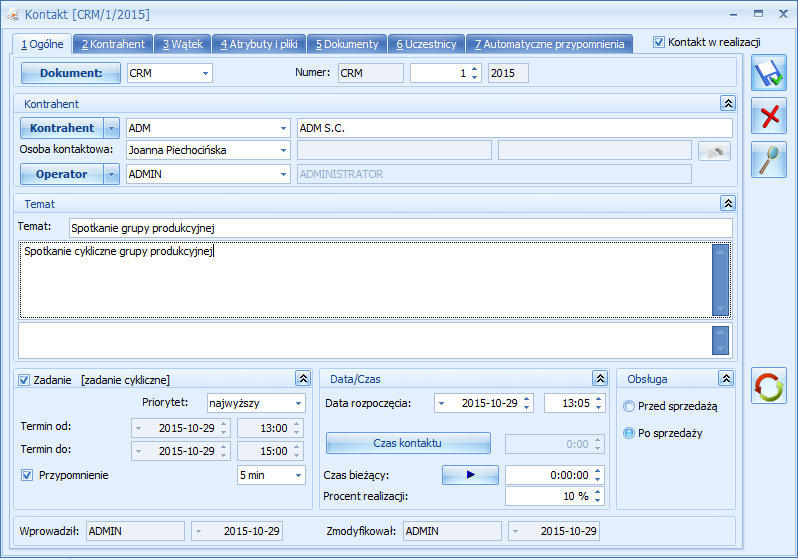Zakładka [Parametry] umożliwia zdefiniowanie parametrów typowych dla operatora, dotyczących różnych operacji wykonywanych w różnych modułach.
W sekcji Parametry dla modułu Kasa/Bank znajdują się następujące parametry:
Prawo zmiany zapisów k/b w zamkniętych raportach – po zaznaczeniu operator ma dostępne do edycji niektóre pola na zapisie kasowym/bankowym, znajdującym się w raporcie zamkniętym (pola są aktywne w raportach niezaksięgowanych i bez uzupełnionej zakładki predekretacja, zapisy nie mogą być również zaksięgowane do KPiR).
- Na zapisach automatycznych powstałych do dokumentów gotówkowych aktywne są pola: Nazwa podmiotu, Kategoria, Opis, Konto przeciwstawne, Kolumna KPiR.
- Na pozostałych zapisach aktywne są pola: Lp, Numer obcy, Data, Kwota, Status, Podmiot, Nazwa podmiotu, Bank, Numer rachunku, Kategoria, Opis, Konto przeciwstawne, Kolumna KPiR, Waluta rozl. (tylko na zapisach złotówkowych), Typ kursu, Data kursu, Notowanie kursu.
- Przy czym na zapisach rozliczonych nieaktywne są pola Data, Podmiot i Waluta rozl. Na zapisach rozliczonych w Magazynie Walut nieaktywne są pola Data, Kwota, Typ kursu, Data kursu i Notowanie kursu.
Akceptowanie poleceń wyjazdu i rozliczenia – jeżeli operator będzie miał zaznaczony ten parametr to na formularzu delegacji będzie mógł zaznaczyć parametry: Zaakceptowane polecenie wyjazdu, Zaakceptowane wydatki. Parametr widoczny tylko gdy pobrano licencję na moduł Kasa/Bank Plus.
Blokada dostępu do: wszystkich dokumentów pracowników – zaznaczenie parametru zablokuje dostęp do modułu kadrowo-płacowego zarówno w Comarch ERP Optima Płace i Kadry jak i Comarch ERP Optima Płace i Kadry Plus. Dodatkowo do danych płacowych dostępnych w innych modułach, i tak:
- w module Kasa/Bank – po zaznaczeniu parametru blokady, ukryte zostaną na listach dokumentów rozliczonych i nierozliczonych te dokumenty kasowe/bankowe, które są wystawione na podmiot typu „pracownik”. Na listach rozliczonych zapisów, gdy zostaną rozliczone ze sobą dokumenty, z których jeden jest wystawiony na pracownika, a drugi na inny podmiot, formatka rozliczenia będzie miała ukryte dane dotyczące dokumentu wystawionego na pracownika.
Uwaga
Nie jest zablokowane rozliczanie faktur zaliczkami pracowników nawet jeżeli Operator ma włączoną blokadę. Będzie widział wszystkie nierozliczone zapisy k/b, będzie je mógł pobrać z nich kwoty do rozliczenia dokumentu, który wprowadza. Będzie mógł usunąć rozliczenie z poziomu Preliminarza lub rozliczeń podmiotu wychodząc od zdarzenia jeżeli zdarzenie nie będzie wystawione na pracownika.
- W modułach księgowych blokada spowoduje ukrycie w menu Księgowość gałęzi Wynagrodzenia oraz w Dokumentach źródłowych pozycji Listy płac.
- W module Analizy – dla włączonego modułu Analizy z parametrem Pełne menu dla modułu Analizy przy zaznaczonej blokadzie ukryte zostaną w głównym menu pozycja Kadry/Płace oraz w Panelu analiz gałąź Kadry i Płace. Pozostałe Analizy nie uwzględniają tej blokady.
- Praca rozproszona – wysyłane będą wszystkie zapisy, również te wystawione na pracownika. Dotyczy to także ręcznie wprowadzonych płatności do Preliminarza płatności. Można zablokować Operatorowi eksport w modelu Pracy rozproszonej zakładając odpowiednią blokadę.
- Eksport raportów kasowych/bankowych do Comarch ERP Klasyka – przez plik kasadokh.txt lub bankdokh.txt. W tej sytuacji należy założyć blokadę do funkcji skryptowych, które realizują ten eksport.
Blokada dostępu do: tylko wynagrodzeń – zaznaczenie parametru spowoduje:
- wyłączenie modułów Płace i Kadry oraz Płace i Kadry Plus (wyszarzenie tych modułów w sekcji Operator używa modułów),
- w modułach Księgowych blokada spowoduje ukrycie w Dokumentach źródłowych dla List płac podglądu wypłat pracowników,
- na wszystkich listach w module Kasa/Bank operator nie widzi:
- zdarzeń pochodzących z list płac
- zapisów k/b z zaznaczonym parametrem Wynagrodzenie.
Na listach: Magazyn walut zakładka [Różnice kursowe], [Rozliczenia podmiotu] zakładka [Rozliczone], [Dokumenty rozliczone] oraz [Różnice kursowe] blokada działa na dokumenty wystawione na pracownika.
Zaznaczenie parametru Prawa operacji na księdze głównej w sekcji Parametry dla księgowości kontowej pozwala operatorowi w przypadku prowadzenia księgowości kontowej na pracę w księdze głównej.
Opcje z sekcji Parametry dla księgi podatkowej określają jakie rodzaje dokumentów są księgowane poprzez bufor księgi, a jakie bezpośrednio do książki podatkowej. Księgowanie przez bufor księgi oznacza, że zapis będzie można skasować lub zmodyfikować bez śladu. Zapisy w książce podatkowej można jedynie skreślić – ich zawartość pozostaje w bazie i jest widoczna na ekranie. Oczywiście po sprawdzeniu zapisy mogą być przeniesione z bufora do księgi.
Parametr Blokada zmiany dokumentów jeżeli zatwierdzona deklaracja VAT-7 umożliwia wybór spośród opcji: „brak”, „ostrzeżenie” lub „blokada”. Funkcja ta powoduje podczas zapisywania zmian na dokumencie w rejestrze VAT sprawdzenie czy istnieje deklaracja za dany okres, generując ostrzeżenie bądź blokując możliwość dokonania zmian. Jeśli operator ma włączoną blokadę, to również podczas importu dokumentów (za pomocą pracy rozproszonej, importu danych księgowych w menu Narzędzia bądź programem Migrator) pojawi się komunikat: Dokument nie został dodany. Dotyczy deklaracji VAT-7, która została już zatwierdzona. Administrator zablokował możliwość wprowadzania zmian na takich dokumentach. Ostrzeżenie/ blokada zamiany dokumentów jeżeli zatwierdzona jest deklaracja VAT-7 działa wyłącznie dla metody zwykłej rozliczania VAT. Nie działa dla metody kasowej.
Parametr Prawo zmiany dokumentów wyeksportowanych w sekcji Praca rozproszona zezwala danemu operatorowi na modyfikację dokumentów, które zostały wyeksportowane do pliku, w celu przeniesienia ich do innego komputera. Szersze informacje na temat pracy rozproszonej można znaleźć tutaj.
Parametr Prawo importu zapisów k/b do otwartych raportów jest domyślnie odznaczony. Po jego zaznaczeniu Operator będzie miał możliwość importu zapisów do raportów, które są otwarte, z zachowaniem kontroli duplikatów. Podczas importu sprawdzana jest wartość pola ID_ZRODLA. Jeśli w bazie docelowej znajduje się raport o takim samym numerze ID, nie jest dodawany kolejny, tylko importowane są poszczególne zapisy, których brak w bazie.
W sekcji Parametry obiegu dokumentów znajdują się następujące parametry: Prawo zmiany procesu domyślnego, Prawo modyfikacji procesów, Dostęp do skrzynki innych operatorów.
Prawo zmiany procesu domyślnego – dotyczy dostępu do pola Schemat procesu na zakładce [Obieg dokumentu]. Jeśli dokument jest przypisany do katalogu, dla którego przypisany jest schemat domyślny – schemat ten jest proponowany po przypisaniu dokumentu do katalogu i operator nie może go zmienić.
Jeśli katalog nie ma schematu domyślnego – wtedy operator po wprowadzeniu dokumentu może wskazać schemat, ale następnie pole jest blokowane.
Prawo modyfikacji procesów – Operator dotyczy możliwości edycji etapów powiązanych podczas realizacji procesu. Jeśli operator ma nadane prawo może:
- dodawać nowe etapy powiązane podczas realizacji etapu głównego,
- usuwać istniejące etapy powiązane, pod warunkiem, że nie są obowiązkowe,
- na formularzu etapu powiązanego zaznaczać/ odznaczać parametr Obowiązkowy.
Dostęp do skrzynki innych operatorów – dotyczy możliwości podglądu oraz realizacji etapów przypisanych do innych operatorów. Jeśli operator ma blokadę dostępu do skrzynek innych operatorów wtedy:
- Wyświetlając skrzynkę operatora zawsze widzi tylko swoje zadania i nie ma możliwości zmiany operatora, dla którego wyświetlane są informacje (pole Skrzynka jest zablokowane).
- W Terminarzu nie ma możliwości zmiany operatora, dla którego wyświetlane są zadania/ czynności/ etapy (zawsze widzi tylko swoje).
- Podglądając formularz dokumentu, na zakładce [Obieg] ma zablokowany przycisk podglądu dla etapów, które są przypisane do innych operatorów.
- Wyjątkiem jest sytuacja, kiedy dany operator jest przypisany do etapu głównego. Wtedy zawsze ma możliwość podejrzenia formularza etapu powiązanego i ustalenia, kto ma go wykonać. Etapy powiązane są wykonywane w ramach realizacji etapu głównego, stąd możliwość ingerowania operatora w etapy z nim powiązane, nawet, jeśli są przypisane do innego operatora.
Sekcja Parametry dla modułu handlowego zawiera kilkanaście różnych parametrów dla modułu handlowego:
Aktualizacja kontrahenta na dokumencie – umożliwia zmianę danych kontrahenta na zatwierdzonych dokumentach. Funkcja polega na podmianie danych z dokumentu, widocznych na zakładce [Kontrahent], na dane aktualne na karcie kontrahenta. Funkcja jest dostępna na liście z poziomu menu kontekstowego (pod prawym przyciskiem myszy).
Blokada anulowania dokumentu – umożliwia zablokowanie funkcji anulowania dokumentów (opcja w menu kontekstowym nie jest dostępna). Blokada dotyczy wszystkich dokumentów zarówno handlowych, jak i magazynowych.
Blokada edycji pozycji cennika – włączenie parametru powoduje zablokowanie operatorowi możliwości wyświetlenia zawartości pozycji cennika.
Blokada ponownej fiskalizacji FA i PA – dla operatora można zablokować możliwość powtórnej fiskalizacji dokumentu. W przypadku, gdy dokument ma już nadany status F (fiskalny), operator nie będzie miał możliwości ponownego zafiskalizowania dokumentu poprzez opcję Fiskalizacja paragonu dostępną na liście paragonów w menu kontekstowym pod prawym klawiszem myszy. Jeśli poprzednia fiskalizacja nie przebiegła poprawnie (dokument ma status #F na liście dokumentów), wówczas fiskalizacja z poziomu listy dokumentów będzie możliwa.
Opcja nie jest dostępna niezależnie od tego, czy poprzednia fiskalizacja przebiegła poprawnie czy nie.
Blokada zapisu FA i PA do bufora – tym parametrem można zablokować operatorowi możliwość zapisu faktur i paragonów do bufora.
Blokada zmian cen … – zablokowanie operatorowi możliwości zmiany cen na wyszczególnionych typach dokumentów: FA (faktura), WZ (wydanie zewnętrzne), PA (paragon), FZ (faktura zakupu), RO (rezerwacja odbiorcy), FPF (faktura Pro Forma), ZD (zamówienie u dostawcy).
Brak dostępu do cen zakupu – ograniczenie dostępu danego operatora do cen zakupu w programie – będą one dla niego niewidoczne.
Blokada zmiany kwoty wpłaty do dokumentów – Operator, na którego zostanie nałożona blokada, podczas zatwierdzania dokumentu nie będzie mógł wprowadzić w oknie potwierdzenia wpłaty/wypłaty gotówki niższej kwoty, niż kwota wynikająca z płatności dla tego dokumentu.
Okno informacji o kontrahencie na dokumentach – zaznaczenie parametru umożliwia wyświetlanie opisu kontrahenta oraz innych informacji w widoczny sposób podczas wystawiania dokumentów.
Rozliczanie / usuwanie rozliczeń z listy – z poziomu listy dokumentów związanych z powstawaniem płatności w Kasie/Banku (Faktury Sprzedaży, Paragony, Faktury Zakupu, dokumenty kaucyjne WKA i PKA) dodano opcję ich rozliczania z poziomu listy dokumentów. Funkcja jest dostępna w menu kontekstowym, wyświetlanym pod prawym przyciskiem myszy na odpowiednich listach. Działanie funkcji jest analogiczne jak w przypadku funkcji Rozlicz dostępnej w Preliminarzu płatności.
Płatność do WZ – zaznaczenie parametru umożliwia przyjęcie wpłaty gotówki dla dokumentu WZ.
Sprzedaż poniżej min. marży/ maks. rabatu – w module handlowym istnieje możliwość ustalenia granicy dla cen sprzedaży. Jeśli parametr jest zaznaczony – wtedy operator może ustawiać na dokumentach dowolne ceny sprzedaży, niezależnie do ustalonej granicy. Jeśli parametr nie jest zaznaczony – podczas wystawiania dokumentów program kontroluje, czy została zachowana minimalna marża ustalona dla towaru lub tez, czy nie przekroczona maksymalnego dopuszczalnego rabatu.
Zapisywanie dokumentów FA i PA po wydruku na trwałe – jeśli parametr zostanie włączony, wówczas operator drukując fakturę lub paragon, będzie te dokumenty zapisywał na trwałe (nie do bufora).
Zmiana kategorii na niezaksięgowanym dokumencie – jeśli parametr będzie zaznaczony to operator będzie miał możliwość zmiany kategorii (w nagłówku i na elementach) na dokumentach, pomimo, że zostały już zapisane na trwałe. Pole Kategoria jest dostępne aż do chwili zaksięgowania dokumentu (do rejestru VAT lub bezpośrednio do modułu Księga Handlowa)
Zmiana limitu kredytu na karcie kontrahenta – włączenie parametru zezwala operatorowi na zmianę limitu kredytu dla kontrahenta.
Zmiana opisu i osoby odbierającej na dokumentach – parametr związany jest z możliwością zmiany opisu oraz osoby odbierającej fakturę na zatwierdzonym dokumencie. Funkcja działa w podobny sposób jak w przypadku zmiany kategorii. Na zatwierdzonym dokumencie, niezależnie od tego czy został już zaksięgowany, istnieje możliwość zmiany:
- opisu oraz atrybutów, związanych z kontrahentem (dla dokumentu),
- zmiany opisu na pozycji dokumentu,
- zmiany osoby odbierającej na Fakturze Sprzedaży.
Zmiana wysłanych/ odebranych e-faktur – parametr związany z funkcjonalnością wystawiania faktur w formie elektronicznej, opisaną w odrębnej instrukcji. Zaznaczenie tego parametru pozwoli na anulowanie dokumentów wysyłanych do systemu IWD.
Kontrola płatności przy sprzedaży: zapis na trwałe – parametr dotyczy uprawnienia operatora do zatwierdzania dokumentów na trwałe dla kontrahenta, który przekroczył przyznany limit kredytu lub limit przeterminowanych płatności:
- ostrzeżenie – operator zostanie poinformowany o przekroczeniu limitu, ale będzie miał możliwość zatwierdzenia,
- blokada – sprzedaż zostanie zablokowana (operator nie będzie miał możliwości zapisu dokumentu na trwałe).
Kontrola płatności przy sprzedaży: zapis do bufora – parametr dotyczy uprawnienia operatora do zapisu dokumentów do bufora dla kontrahenta, który przekroczył przyznany limit kredytu lub płatności przeterminowanych. Oprócz opcji dostępnych przy zatwierdzaniu na stałe możliwe jest ustawienie opcji brak tak, by program nie kontrolował limitów podczas zapisu dokumentów do bufora. Dodatkowo funkcjonalność kontroli limitów może być dostępna dla wybranych operatorów podczas wystawiania dokumentów WZ, RO, FPF.
Oznaczenie dla drukarki fiskalnej – istnieje możliwość wydruku na paragonie fiskalnym identyfikatora operatora, który dokument wystawił. Format identyfikatora powinien być przystosowany do wymagań drukarki fiskalnej, z którą współpracuje program. Jeśli pole nie jest wypełnione, a równocześnie zaznaczony jest parametr odpowiedzialny za wysyłanie identyfikatora na drukarkę (Konfiguracja Stanowiska/ Ogólne/ Drukarka fiskalna), wtedy wysyłany jest akronim operatora.
Magazyn domyślny – w programie istnieje możliwość określenia magazynu domyślnego, z którym kojarzone są automatycznie dokumenty wystawiane przez operatora. Magazyn może zostać wybrany z listy zdefiniowanych w systemie magazynów, dostępnej po wciśnięciu przycisku. Mechanizm został dokładniej opisany tutaj.
Blokada zmiany magazynu domyślnego: dokument – parametr jest dostępny tylko jeśli operator ma przypisany magazyn domyślny. Jeśli parametr nie jest zaznaczony – magazyn domyślny proponuje się w trakcie wystawiania dokumentu, ale operator ma możliwość zmiany na inny. Jeśli parametr jest zaznaczony – operator nie ma możliwości wystawienia dokumentu na innym magazynie niż jego magazyn domyślny.
Blokada zmiany magazynu domyślnego: listy – – parametr jest dostępny tylko jeśli operator ma przypisany magazyn domyślny. Daje możliwość zablokowania operatorowi zmiany przypisanego mu magazynu na listach: zarówno listach dokumentów, jak i liście zasobów oraz na raportach historia obrotu towarem i historia obrotów z kontrahentem.
W sekcji Historia towaru znajdują się parametry Ustawiaj kontrahenta i magazyn oraz Ustawiaj typ dokumentu.
- Jeżeli parametry są zaznaczone – podczas uruchamiania historii towaru z poziomu dokumentu, w filtrze ustawiany jest kontrahent, magazyn i typ tego dokumentu.
- Jeżeli parametry są wyłączone – podczas uruchamiania historii towaru z poziomu dokumentu, w filtrze nie są ustawiane domyślne wartości z tego dokumentu.
Funkcja Detal – w tym miejscu należy wskazać wcześniej zdefiniowaną funkcję (Konfiguracji programu/ Detal/ Funkcje Pracowników), którą operator będzie pełnił w Comarch ERP Optima Detal.
W sekcji Parametry dla modułu kadrowo-płacowego znajdują się następujące parametry:
Dostęp do kadr bez danych płacowych – blokada danych płacowych dla Operatorów zajmujących się wyłącznie ewidencjonowaniem zapisów kadrowych. Dopiero po zaznaczeniu parametru będzie możliwość określenia dla Operatora, czy:
- stawka zaszeregowania widoczna – Operator nie ma dostępu do wypłat, ale może wpisać stawkę zaszeregowania pracownika i wydrukować umowę o pracę, świadectwo pracy,
- stawka zaszeregowania ukryta – Operator nie ma dostępu ani do wypłat ani do stawki zaszeregowania wpisanej na formularzu etatu.
Uwaga
Tylko Operator z uprawnieniami administratora ma prawo ustawiania parametru na innych operatorach.
Zaznaczenie parametru Dostęp do kadr bez danych płacowych (z dowolną opcją) ukrywa: |
w module Płace i Kadry: | 1. Na liście pracowników (Kadry):
seryjne deklaracje PIT,
raport do NFZ,
zapisy kasowe/bankowe,
preliminarz płatności pracownika,
rozliczenia pracownika,
deklaracje PIT pracownika,
eksport danych etatowych i akordów do arkusza Excel,
na formularzu danych kadrowych Właściciela - zablokowany jest dostęp do kwot deklaracji,
na formularzu umowy cywilnoprawnej zostaje ukryta zakładka Lista wypłat umowy
2. Na formularzu danych kadrowych:
sekcję dotyczącą Informacji o przekroczeniu rocznej podstawy składek emerytalno – rentowych (zakładka Szczegółowe/ Ubezpiecz cd.),
zaniechania podatkowe,
listę podstaw obliczeniowych,
zapisy kasowe/bankowe,
preliminarz płatności pracownika,
zaliczki / pożyczki,
rozliczenia pracownika.
3. Wypłaty pracowników
4. Listy płac
5. Kasy zapomogowo – pożyczkowe (Płace i Kadry Plus)
6. Deklaracje |
Wydruki (ukryte sekcje): | 1. Z listy pracowników (Kadry):
wydruki seryjne PIT-ów,
wydruki płacowe,
lista umów cywilno – prawnych,
wydruki seryjne – płacowe.
2. Z formularza danych kadrowych:
wydruki płacowe,
Wydruki do Worda (XML) – zaświadczenie o dochodach. |
| w module Kasa/Bank: | rozliczenia z pracownikami (działa podobnie do parametru Blokada dostępu do rozliczeń pracowników) |
| w Narzędziach / Korekty danych /… | Korekta składki wypadkowej jest zablokowana. Pojawi się komunikat o braku uprawień. |
| W oknie Informacji bieżących | zablokowane zostają dane związane z deklaracjami: PIT-4R, PIT-8AR i PFRON |
Parametr Stawka zaszeregowania ukryta [√] ukrywa dodatkowo: |
W module Płace i Kadry | 1. Na liście pracowników (Kadry):
listy dodatków pracownika,
seryjne dodawanie dodatków,
listę akordów pracownika,
seryjne dodawanie akordów,
zmianę stawki zaszeregowania i jej rodzaju (mies/godz) w seryjnej zmianie pola (Comarch ERP Optima Płace i Kadry Plus),
w Panelu wyszukiwania ukryta możliwość wyszukiwania i filtrowania pracowników po rodzaju stawki i kwotach stawki zaszeregowania,
na liście zapisów historycznych pracownika ukryta jest kolumna ze stawką zaszeregowania.
2. Na formularzu danych kadrowych:
pole Najniższe wynagrodzenie (Etat),
pole stawka zaszeregowania (Etat),
Gwarantowany % minimalnej
Dodatki, akordy pracownika. |
1. Z listy pracowników (Kadry) ukryte wydruki:
lista pracowników pełna,
wydruki seryjne – kadrowe,
lista pracowników (GenRap).
2. Z formularza danych kadrowych wydruki:
do Worda (XML) – umowy o pracę,
Umowy o pracę. |
Blokada anulowania wypłaty – Operator nie może anulować wypłaty z listy wypłat ani z listy wypłat pracownika.
Blokada anulowania nieobecności i zestawień czasu pracy – Operator nie będzie mógł anulować nieobecności pracownika, czasu pracy, zestawień nawet jeśli anulowano wypłaty.
![]() Eksportu oraz
Eksportu oraz ![]() Importu ustawień operatora umożliwiają przenoszenie takich ustawień, jak parametry operatora, blokady dostępu, ustawienia dla baz (blokady, wskazane moduły i serwer klucza), blokady atrybutów czy ustawienia personalizacji.
Importu ustawień operatora umożliwiają przenoszenie takich ustawień, jak parametry operatora, blokady dostępu, ustawienia dla baz (blokady, wskazane moduły i serwer klucza), blokady atrybutów czy ustawienia personalizacji. 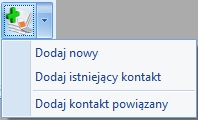 – możliwość dodania nowego kontaktu i zadania lub powiązanie z istniejącym. Wybierając drugą opcję Dodaj istniejący – lista kontaktów i zadań zawężona będzie do kontrahenta jaki jest wybrany na dokumencie. Możliwość dodania kontaktu powiązanego, przy czym należy pamiętać, że opcja jest aktywna tylko wtedy, kiedy na liście znajduje się jakiś kontakt i zadanie.
– możliwość dodania nowego kontaktu i zadania lub powiązanie z istniejącym. Wybierając drugą opcję Dodaj istniejący – lista kontaktów i zadań zawężona będzie do kontrahenta jaki jest wybrany na dokumencie. Możliwość dodania kontaktu powiązanego, przy czym należy pamiętać, że opcja jest aktywna tylko wtedy, kiedy na liście znajduje się jakiś kontakt i zadanie.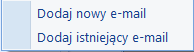 – możliwość dodania nowego bądź powiązania kontaktu/ zadania z istniejącym e‑mailem. Wybierając opcję Dodaj istniejący e-mail – lista wiadomości e-mail zawężona będzie do podmiotu wybranego na formularzu wiadomości.
– możliwość dodania nowego bądź powiązania kontaktu/ zadania z istniejącym e‑mailem. Wybierając opcję Dodaj istniejący e-mail – lista wiadomości e-mail zawężona będzie do podmiotu wybranego na formularzu wiadomości.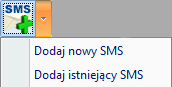 – możliwość dodania nowego bądź powiązania kontaktu/ zadania z istniejącym smsem. Wybierając opcję Dodaj istniejący SMS – lista wiadomości sms zawężona będzie do podmiotu wybranego na formularzu wiadomości.
– możliwość dodania nowego bądź powiązania kontaktu/ zadania z istniejącym smsem. Wybierając opcję Dodaj istniejący SMS – lista wiadomości sms zawężona będzie do podmiotu wybranego na formularzu wiadomości.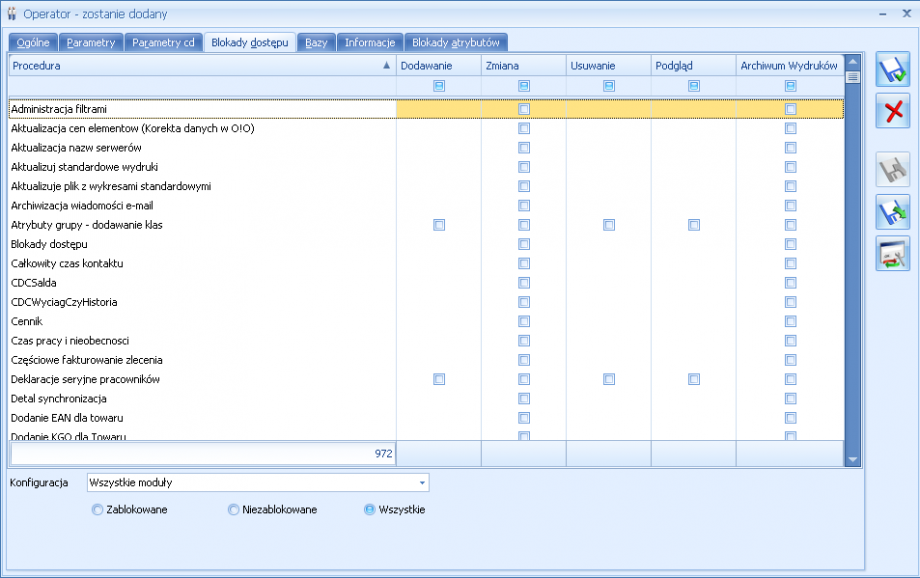
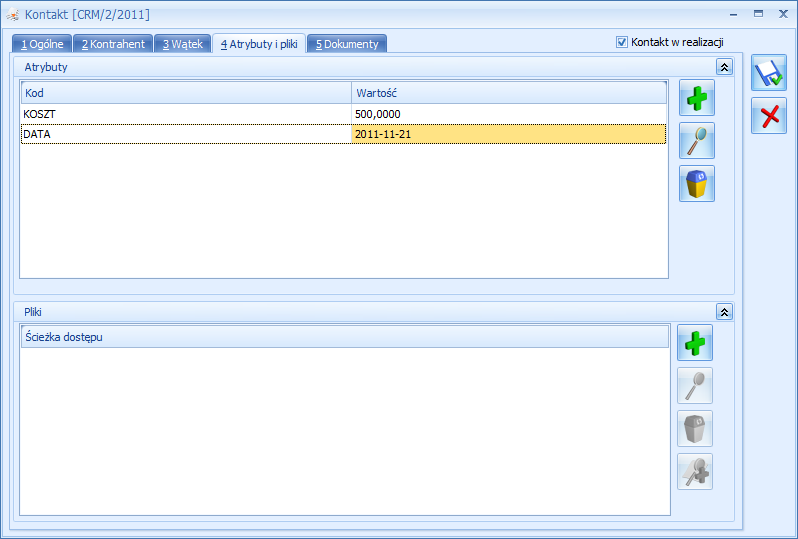
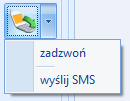 umożliwia wysłanie SMS lub zatelefonowanie bezpośrednio do wybranej osoby kontaktowej danego kontrahenta (pod warunkiem uzupełnienia pól Telefon SMS/ Telefon GSM/ Telefon na formularzu przedstawiciela).
umożliwia wysłanie SMS lub zatelefonowanie bezpośrednio do wybranej osoby kontaktowej danego kontrahenta (pod warunkiem uzupełnienia pól Telefon SMS/ Telefon GSM/ Telefon na formularzu przedstawiciela).